שלום,
נראה שכבר הכרתם את אאוריקה. בטח כבר גיליתם כאן דברים מדהימים, אולי כבר שאלתם שאלות וקיבלתם תשובות טובות.
נשמח לראות משהו מכם בספר האורחים שלנו: איזו מילה טובה, חוות דעת, עצה חכמה לשיפור או כל מה שיש לכם לספר לנו על אאוריקה, כפי שאתם חווים אותה.
»
«
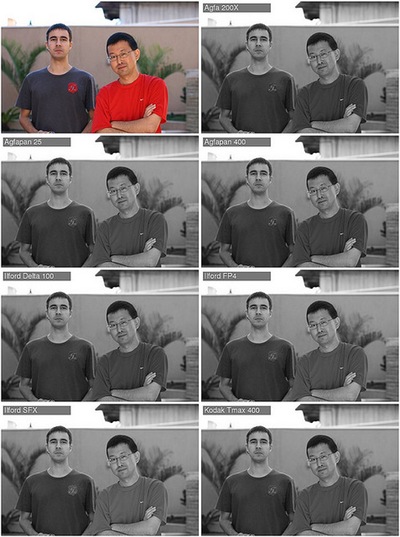 איך להמיר קבצי MKV לקבצי AVI בתוכנת VirtualDubMod?
איך להמיר קבצי MKV לקבצי AVI בתוכנת VirtualDubMod?
להמרה מפורמט של MKV לפורמט של AVI, עשו כך:
1. הפעילו את התוכנה ופתחו את הסרט להמרה (בפורמט MKV, מן הסתם).
2. בתפריט Video ודאו שהאפשרות Direct stream copy מסומנת.
3. בתפריט Streams בחרו באפשרות Streams list ותוצג רשימה של כל
ערוצי האודיו (Audio) והכתוביות (Text) שנמצאים בקובץ ה-MKV.
4. לחצו על ערוץ האודיו עם הכפתור הימני, וודאו שהאפשרות Direct stream copy מסומנת.
5. בטלו את כל ערוצי הכתוביות (Text) בכפתור Disable
על כל אחד, כדי לבטל את ערוצי הכתוביות.
6. אשרו, בלחיצה על OK, ולחצו על המקש F7, תנו שם לקובץ ה-AVI החדש שתרצו ושימרו. הקובץ יופיע ללא הכתוביות ואחרי זמן ההכנה יופיע ה-AVI החדש שנוצר.
 איך לנקות בפרמייר כתמים שמופיעים על הרקע בבלו סקרין?
איך לנקות בפרמייר כתמים שמופיעים על הרקע בבלו סקרין?
כך מנקים כתמים שנוצרו על הרקע בבלו סקרין (Keying):
1. מאתרים ב-Video Effects (בתיקיית Keying) את אפקט המיסוך Sixteen-Point Garbage Matte וגוררים מעל לסרטון הקריין.
2. פותחים את הבקרים של האפקט הזה ורואים שבגבולות הסרטון, מאחרי הקריין, מופיעות נקודות בקרה עגולות.
3. גוררים את הנקודות פנימה, אל הגבולות של התנועה של הדמות, לאורך הסרט (להשאיר איזור מסביב מפני שמדי פעם הראש יזוז, ידיים יונפו וכו').
מה שיקרה הוא שכל מה שמחוץ למסכה שיצרנו (האיזור שבפנים, בין הבקרים) לא ייראה לחלוטין אלא יראו רק את הרקע.
 על מה להקפיד ביצוא של קובץ בתוכנת Premiere לצורך עריכה בתוכנה חיצונית?
על מה להקפיד ביצוא של קובץ בתוכנת Premiere לצורך עריכה בתוכנה חיצונית?
יצוא לעריכה בתוכנה אחרת יהיה תמיד בשמירה על איכות מקסימלית.
לשמירה על האיכות המירבית, הקפידו על הדברים הבאים:
1. יצוא רגיל בפקודת Export (בגירסאות שבהן זה מופרד מהמדיה אנקודר)
2. בחירה בפורמט AVI שאינו מכווץ והוא באיכות המקסימלית.
3. תחת Compressor לבחור None (כלומר ללא כיווץ).
4. ב-Pixel Aspect Ratio - לוודא שהוא על Square Pixels (מה שמומלץ גם ביצירת פרוייקט), במיוחד ביצוא לאינטרנט.
5. את Recompress לבטל - לרינדור מהיר (התוכנה תרנדר רק פריימים שיש בהם שינוי לעומת הקודמים ולא כל פריים, מה שלוקח זמן רב יותר).
6. Audio ללא כיווץ - תחת Compressor לבחור Uncompressed.
 איך ליצור כרומה-קי בתוכנת פרמייר (Keying)?
איך ליצור כרומה-קי בתוכנת פרמייר (Keying)?
ליצירת בלו סקרין או גרין סקרין בפרמייר עשו כך:
1. יוצרים רקע בצבע אחיד (אדום, ירוק, כחול), בתוכנה חיצונית או תמונה שרוצים. זה נקרא Colour Matte.
2. גוררים אותו לטיימליין, לערוץ הוידאו הראשון - Video 1.
3. גוררים את סרטון הדמות לערוץ Video 2 (מדובר בדמות שצולמה על רקע אחיד מאחריה - הוא יהפוך שקוף).
4. מאריכים או מקצרים את הרקע (Colour Matte) לאורך של הסרטון.
5. מאתרים ב-Video Effects (בתיקיית Keying) את Color Key וגוררים מעל לסרטון הקריין.
6. פותחים את הבקרים של האפקט ובפרמטר של Key Color דוגמים (עם אייקון המדיד השחור-לבן) את הצבע רקע שמאחרי הקריין (הצבע בריבוע הקטן של הפרמטר ישתנה לצבע הרקע).
7. משנים בגרירה לצדדים את ה-Color Tolerance של האפקט, עד שמגיעים למראה הנכון של הרקע שעיצבנו מאחרי גבו של הקריין.
8. ניתן לשלוט בקצוות הדמות באמצעות שני הפרמטרים של Edge (עובי - Edge Thin וחדות - Edge Feather).
והנה מדריך של מקצוען הווידאו גיל לופו שמסביר כיצד להכין מסך ירוק בבית:
https://youtu.be/50il4kTJewY
הנה הנחיות לצילום כרומה קי מוצלח:
http://youtu.be/xixuRTNHg8Q
ויש גם תוכנה שמייתרת את המסך הירוק:
https://youtu.be/3dmrOwGiXnU
 אפשר לקבל הדרכה להמרת מצגת פאואר פוינט לדי וי די?
אפשר לקבל הדרכה להמרת מצגת פאואר פוינט לדי וי די?
יש כמה שלבים להמרה כזו:
1. המרה של שיקופיות המצגת לתמונות סטילס - שמרו ב-Powerpoint את המצגת כקבצים גרפיים, על ידי תפריט "קובץ", הפקודה "שמירה בשם", ובחירה ב"סוג קובץ" - JPEG. כך תקבלו תיקיה ששמה זהה למצגת ובה יימצאו קבצי Jpeg - אחד לכל שיקופית של המצגת.
2. עריכה של התמונות לסרט וידאו - שילוב קבצי ה-Jpeg לסרט וידאו, באמצעות תוכנת עריכת וידאו, כמו Premiere או Windows Movie Maker, שמגיעה כחלק מ- Windows (ראה בתגית "Windows Movie Maker"). תוכנות עריכת וידאו כאלה מאפשרות יצירה של סרט שכולל או עשוי מתמונות סטילס וכך תוכל ליצור סרט שנראה כמו המצגת.
3. צריבה של סרטון המצגת ל-DVD - מפרמייר תוכל לצרוב את הסרט ישירות ל-DVD. מ-Windows Movie Maker תוכל לשמור רק סרטון בפורמט WMV ואז להמירו בתוכנת Super (ראה בתוכנות חינם, המרות) לפורמט כמו AV, שניתן לצרוב ל-DVD בכל תוכנת צריבה.
אם כן, זה אפשרי לערוך מצגת ל-DVD באופן עצמאי וחסכוני, אבל יש לזכור שניתן כך להמיר רק את השיקופיות, ללא האנימציה הפנימית שלהן. גם סאונדים, מוסיקה ואודיו לא יומרו כאן ויהיה עליכם להוסיפם בוידאו שתערכו.
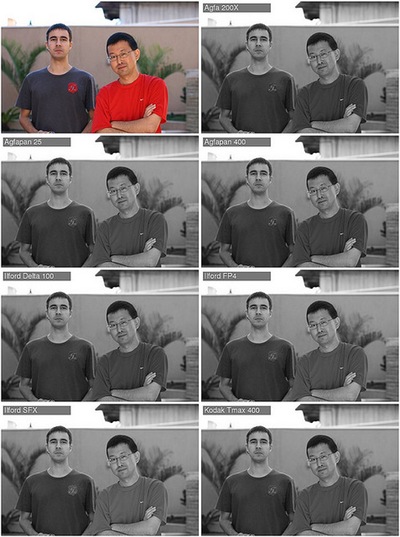
להמרה מפורמט של MKV לפורמט של AVI, עשו כך:
1. הפעילו את התוכנה ופתחו את הסרט להמרה (בפורמט MKV, מן הסתם).
2. בתפריט Video ודאו שהאפשרות Direct stream copy מסומנת.
3. בתפריט Streams בחרו באפשרות Streams list ותוצג רשימה של כל
ערוצי האודיו (Audio) והכתוביות (Text) שנמצאים בקובץ ה-MKV.
4. לחצו על ערוץ האודיו עם הכפתור הימני, וודאו שהאפשרות Direct stream copy מסומנת.
5. בטלו את כל ערוצי הכתוביות (Text) בכפתור Disable
על כל אחד, כדי לבטל את ערוצי הכתוביות.
6. אשרו, בלחיצה על OK, ולחצו על המקש F7, תנו שם לקובץ ה-AVI החדש שתרצו ושימרו. הקובץ יופיע ללא הכתוביות ואחרי זמן ההכנה יופיע ה-AVI החדש שנוצר.

כך מנקים כתמים שנוצרו על הרקע בבלו סקרין (Keying):
1. מאתרים ב-Video Effects (בתיקיית Keying) את אפקט המיסוך Sixteen-Point Garbage Matte וגוררים מעל לסרטון הקריין.
2. פותחים את הבקרים של האפקט הזה ורואים שבגבולות הסרטון, מאחרי הקריין, מופיעות נקודות בקרה עגולות.
3. גוררים את הנקודות פנימה, אל הגבולות של התנועה של הדמות, לאורך הסרט (להשאיר איזור מסביב מפני שמדי פעם הראש יזוז, ידיים יונפו וכו').
מה שיקרה הוא שכל מה שמחוץ למסכה שיצרנו (האיזור שבפנים, בין הבקרים) לא ייראה לחלוטין אלא יראו רק את הרקע.

יצוא לעריכה בתוכנה אחרת יהיה תמיד בשמירה על איכות מקסימלית.
לשמירה על האיכות המירבית, הקפידו על הדברים הבאים:
1. יצוא רגיל בפקודת Export (בגירסאות שבהן זה מופרד מהמדיה אנקודר)
2. בחירה בפורמט AVI שאינו מכווץ והוא באיכות המקסימלית.
3. תחת Compressor לבחור None (כלומר ללא כיווץ).
4. ב-Pixel Aspect Ratio - לוודא שהוא על Square Pixels (מה שמומלץ גם ביצירת פרוייקט), במיוחד ביצוא לאינטרנט.
5. את Recompress לבטל - לרינדור מהיר (התוכנה תרנדר רק פריימים שיש בהם שינוי לעומת הקודמים ולא כל פריים, מה שלוקח זמן רב יותר).
6. Audio ללא כיווץ - תחת Compressor לבחור Uncompressed.

ליצירת בלו סקרין או גרין סקרין בפרמייר עשו כך:
1. יוצרים רקע בצבע אחיד (אדום, ירוק, כחול), בתוכנה חיצונית או תמונה שרוצים. זה נקרא Colour Matte.
2. גוררים אותו לטיימליין, לערוץ הוידאו הראשון - Video 1.
3. גוררים את סרטון הדמות לערוץ Video 2 (מדובר בדמות שצולמה על רקע אחיד מאחריה - הוא יהפוך שקוף).
4. מאריכים או מקצרים את הרקע (Colour Matte) לאורך של הסרטון.
5. מאתרים ב-Video Effects (בתיקיית Keying) את Color Key וגוררים מעל לסרטון הקריין.
6. פותחים את הבקרים של האפקט ובפרמטר של Key Color דוגמים (עם אייקון המדיד השחור-לבן) את הצבע רקע שמאחרי הקריין (הצבע בריבוע הקטן של הפרמטר ישתנה לצבע הרקע).
7. משנים בגרירה לצדדים את ה-Color Tolerance של האפקט, עד שמגיעים למראה הנכון של הרקע שעיצבנו מאחרי גבו של הקריין.
8. ניתן לשלוט בקצוות הדמות באמצעות שני הפרמטרים של Edge (עובי - Edge Thin וחדות - Edge Feather).
והנה מדריך של מקצוען הווידאו גיל לופו שמסביר כיצד להכין מסך ירוק בבית:
https://youtu.be/50il4kTJewY
הנה הנחיות לצילום כרומה קי מוצלח:
http://youtu.be/xixuRTNHg8Q
ויש גם תוכנה שמייתרת את המסך הירוק:
https://youtu.be/3dmrOwGiXnU
AVI

יש כמה שלבים להמרה כזו:
1. המרה של שיקופיות המצגת לתמונות סטילס - שמרו ב-Powerpoint את המצגת כקבצים גרפיים, על ידי תפריט "קובץ", הפקודה "שמירה בשם", ובחירה ב"סוג קובץ" - JPEG. כך תקבלו תיקיה ששמה זהה למצגת ובה יימצאו קבצי Jpeg - אחד לכל שיקופית של המצגת.
2. עריכה של התמונות לסרט וידאו - שילוב קבצי ה-Jpeg לסרט וידאו, באמצעות תוכנת עריכת וידאו, כמו Premiere או Windows Movie Maker, שמגיעה כחלק מ- Windows (ראה בתגית "Windows Movie Maker"). תוכנות עריכת וידאו כאלה מאפשרות יצירה של סרט שכולל או עשוי מתמונות סטילס וכך תוכל ליצור סרט שנראה כמו המצגת.
3. צריבה של סרטון המצגת ל-DVD - מפרמייר תוכל לצרוב את הסרט ישירות ל-DVD. מ-Windows Movie Maker תוכל לשמור רק סרטון בפורמט WMV ואז להמירו בתוכנת Super (ראה בתוכנות חינם, המרות) לפורמט כמו AV, שניתן לצרוב ל-DVD בכל תוכנת צריבה.
אם כן, זה אפשרי לערוך מצגת ל-DVD באופן עצמאי וחסכוני, אבל יש לזכור שניתן כך להמיר רק את השיקופיות, ללא האנימציה הפנימית שלהן. גם סאונדים, מוסיקה ואודיו לא יומרו כאן ויהיה עליכם להוסיפם בוידאו שתערכו.
